
測量工具
在只有紙圖的時代,我們利用筆、尺來計算區域面積或量測長度,或是使用求積儀來進行地圖量測;然而,現在使用數值地圖,則可利用SuperGIS Desktop 提供的簡便測量工具,直接在地圖中測量線段、面積等。三種不同的測量工具包括,「測量線段」、「測量面積」、「測量圖徵」;前兩種工具可搭配滑鼠自行拉出欲測量的長度或範圍,而第三種「測量圖徵」,則可針對您點選的圖徵,測量其周長、面積等。在使用測量工具時,測量視窗會自動開啟,並將測量結果即時記錄於測量視窗當中。
測量線段
下圖是利用「測量線段」工具,在地圖中測量的結果。點選「測量線段」工具後,在欲測量的起始點用滑鼠點一下,接著用滑鼠拉至下一線段轉折處,再點一下,重複以上動作,至測量終點時,請雙擊滑鼠,測量結束。測量的過程中,測量視窗會顯示即時的測量結果,「線段長度」指的是上一轉折點至目前滑鼠游標的長度,「總長度」則是指由起始點到目前游標位置的長度。
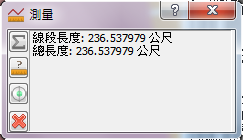
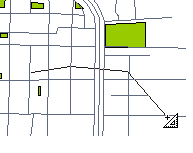
若您同時需要測量多個線段並加總所有測量線段長度,可點選「測量視窗」中的「累積結果」![]() 功能 。利用上述測量線段方法先測量第一段長度,接著測量第二條線段時,「累積總長度」顯示第一段和第二段的長度總和,以此類推。
功能 。利用上述測量線段方法先測量第一段長度,接著測量第二條線段時,「累積總長度」顯示第一段和第二段的長度總和,以此類推。
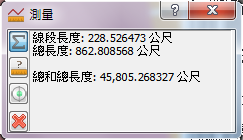
在「測量」視窗中,「切換單位」功能![]() 提供多種距離單位及面積單位,包含公制、英制單位及度(度僅提供測量距離),可讓使用者選擇符合需求的單位做測量。由於測量結果仍是以地圖內容中的地圖單位記錄,因此「切換單位」功能僅改變測量結果的顯示,並不會改變地圖本身的單位。另外,若點選「與圖徵相接」功能
提供多種距離單位及面積單位,包含公制、英制單位及度(度僅提供測量距離),可讓使用者選擇符合需求的單位做測量。由於測量結果仍是以地圖內容中的地圖單位記錄,因此「切換單位」功能僅改變測量結果的顯示,並不會改變地圖本身的單位。另外,若點選「與圖徵相接」功能![]() ,可根據您在「開始編輯」下拉選單中的「相接設定」內容,開啟相接功能;在測量過程中,滑鼠在相接容許值範圍內,自動與圖徵相接,增加測量精準度。而位於「測量」視窗左下方的「全部清除」
,可根據您在「開始編輯」下拉選單中的「相接設定」內容,開啟相接功能;在測量過程中,滑鼠在相接容許值範圍內,自動與圖徵相接,增加測量精準度。而位於「測量」視窗左下方的「全部清除」 ![]() ,可清除目前視窗中的所有測量結果。
,可清除目前視窗中的所有測量結果。
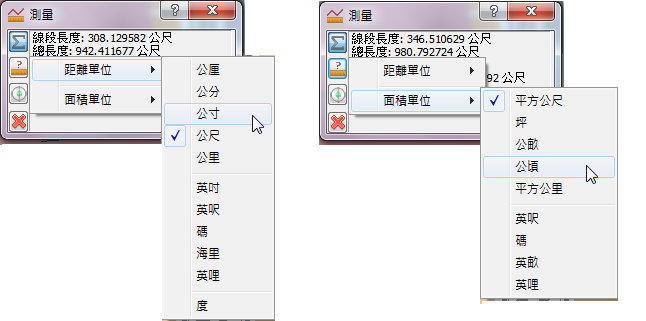
測量面積
「測量面積」工具 的使用,可利用滑鼠於地圖視窗中拉出您欲測量面積的多邊形。測量方法為,點選「測量面積」![]() 工具後,在地圖視窗中欲測量面積的圖徵上以滑鼠點一下,在多邊形第二個頂點處再以滑鼠點一下,重複上動作至完成多邊形,雙擊滑鼠以完成測量範圍的設定。測量的過程中,測量結果會即時顯示於「測量」視窗中,包含目前滑鼠游標至上一轉折點的距離(線段長度)、目前此多邊形的周長和面積。此外,該視窗中的其他功能,如「累積結果」等,操作方法和「測量線段」相同,可參考「測量線段」的介紹。
工具後,在地圖視窗中欲測量面積的圖徵上以滑鼠點一下,在多邊形第二個頂點處再以滑鼠點一下,重複上動作至完成多邊形,雙擊滑鼠以完成測量範圍的設定。測量的過程中,測量結果會即時顯示於「測量」視窗中,包含目前滑鼠游標至上一轉折點的距離(線段長度)、目前此多邊形的周長和面積。此外,該視窗中的其他功能,如「累積結果」等,操作方法和「測量線段」相同,可參考「測量線段」的介紹。
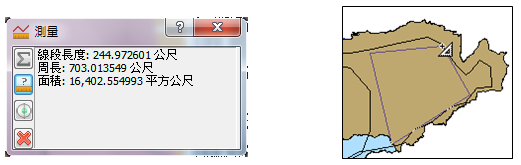
測量圖徵
點選「測量圖徵」工具 ![]() 後,可分別點選地圖上的點、線、面圖徵做測量。以點圖徵來說,經點選後,「測量」視窗中顯示該點圖徵的坐標位置。但在測量點圖徵時,「累積結果」功能則無作用。
後,可分別點選地圖上的點、線、面圖徵做測量。以點圖徵來說,經點選後,「測量」視窗中顯示該點圖徵的坐標位置。但在測量點圖徵時,「累積結果」功能則無作用。
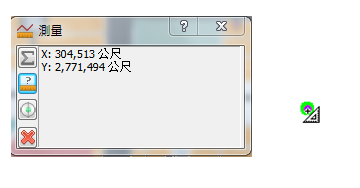
點選線圖徵時,「測量」視窗則顯示該線圖徵長度。若點選「累積結果」功能,則在點選下一線圖徵時,會將所有線圖徵長度顯示於「累積總長度」。
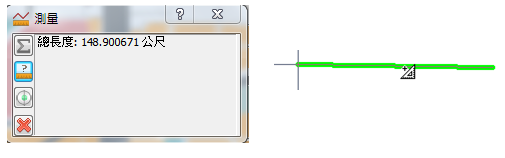
點選面圖徵時,「測量」視窗顯示其周長和面積。同樣地,若點選「累積結果」功能後,再點選其他面圖徵,則會顯示「累積周長」和「累積面積」內容。
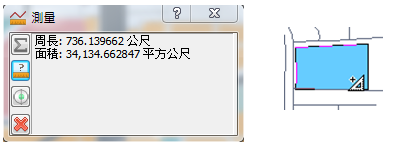
NOTE:使用「測量圖徵」工具 ![]() 時,若需使用「累積結果」
時,若需使用「累積結果」![]() 功能 ,需點選同類型圖徵,系統才能將測量結果累計。
功能 ,需點選同類型圖徵,系統才能將測量結果累計。
©2016 Supergeo Technologies Inc. All rights reserved.